Ce groupe de fonctions, flottant par défaut, s'ouvre lorsque l'outil Pinceau conforme est actif et propose des paramètres permettant de modifier les effets de l'outil.
Interface
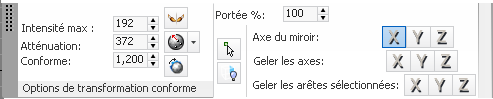
Groupe de fonctions flottant Options conformes
- Intensité max
- La taille de la zone centrale (cercle blanc), où le paramètre % force est appliquée.
Les sommets se trouvant en dehors du cercle Intensité max mais dans le cercle Atténuation (voir ci-après) se déplacent de moins en moins rapidement.
Pour ajuster Intensité max de manière interactive dans la fenêtre active, utilisez Maj+ glisser.
- Déperdition
- La taille de la zone externe (cercle noir), où le paramètre % force diminue graduellement de son intensité totale à 0.
Pour ajuster l'atténuation de manière interactive dans la fenêtre active, utilisez Ctrl+ glisser.
- Conforme
- La vitesse à laquelle la peinture avec le pinceau conforme déforme l'objet peint. Sur une valeur par défaut de 0,1, le taux est progressif et des applications répétées du pinceau sont souvent nécessaire. Sur des valeurs plus élevées, la conformation peut prendre effet immédiatement.
-
 Miroir
Miroir - Lorsque cette option est activée, l'effet de l'outil est appliqué de façon égale sur les deux côtés d'un objet le long de l'axe du miroir, comme spécifié par le paramètre Axe du miroir (voir ci-après).
 vue /
vue /  Sommet le long des normales
Sommet le long des normales- Détermine la direction dans laquelle le pinceau conforme déplace les sommets:
 Vue Déplace les sommets de l'écran vers la cible. Par conséquent, le résultat dépend donc de votre point de vue.
Vue Déplace les sommets de l'écran vers la cible. Par conséquent, le résultat dépend donc de votre point de vue.  Sommet le long des normales Déplace les sommets le long de leur propre normale vers la cible.
Sommet le long des normales Déplace les sommets le long de leur propre normale vers la cible.
 Décalage
Décalage- Cette option est disponible uniquement lors de l'utilisation de l'un des pinceaux de transformation conformes: déplacement, rotation, échelle ou relâchement. Lorsque cette option est activée, les sommets situés à l'intérieur du volume de pinceau sphérique se déplacent ensemble, ce qui contribue à conserver la forme d'origine de l'objet transformé.
- Portée %
-
Taux général auquel l'outil de déformation déforme un objet. Pour obtenir des effets subtiles, diminuez la valeur Portée %.
Pour ajuster l'option Portée% de manière interactive dans la fenêtre active, utilisez Maj + Alt+ glisser.
-
 Utiliser les sommets sélectionnés
Utiliser les sommets sélectionnés -
Lorsque cette option est activée, l'outil affecte les sommets sélectionnés uniquement. S'applique au niveau de l'objet et à tous les niveaux de sous-objet.
Lorsque cette option est désactivée (par défaut), l'outil affecte tous les sommets de l'objet sélectionné.
-
 Ignorer faces masquées
Ignorer faces masquées -
Lorsque cette option est activée, l'outil affecte uniquement les sommets se trouvant face à vous.
Lorsque cette option est désactivée (par défaut), l'outil affecte tous les sommets de l'objet sélectionné situés dans la plage Atténuation, qu'elles soient visibles ou non et indépendamment de leur orientation.
- Axe du miroir X/Y/Z
-
Choisissez l'axe sur lequel l'outil est symétrique (voir Miroir, ci-dessus). Ce paramètre utilise le système de coordonnées universel.
- Geler les axes (X/Y/Z)
-
Cliquez sur ce bouton pour activer n'importe quelle combinaison d'axe X, Y et Z. Lorsque le bouton d'un axe est activé, l'outil ne déplace pas les sommets sur l'axe local correspondant de l'objet.
Conseil : Pour limiter l'effet de l'outil à un axe particulier, activez l'option Geler les axes pour les deux autres axes. - Geler les arêtes sélectionnées (X/Y/Z)
-
Cliquez sur ces boutons pour activer n'importe quelle combinaison d'axe X, Y et Z. Lorsque le bouton d'un axe est activé, l'outil ne déplace pas les arêtes sélectionnées sur l'axe local correspondant de l'objet. Les arêtes non sélectionnées se déplacent librement.
Applicable à tous les niveaux de sous-objet.
Par exemple, pour que l'outil entraîne uniquement une déformation verticale sur la moitié supérieure d'un objet, accédez tout d'abord au niveau de sous-objet Arête, sélectionnez la moitié supérieure de l'objet, activez l'option Geler les arêtes sélectionnées
 X et Y, puis activez l'outil. Enfin, au niveau de l'objet ou d'un sous-objet, utilisez l'outil sur la moitié supérieure de l'objet pour éviter toute déformation horizontale de ce dernier.
X et Y, puis activez l'outil. Enfin, au niveau de l'objet ou d'un sous-objet, utilisez l'outil sur la moitié supérieure de l'objet pour éviter toute déformation horizontale de ce dernier.